So ändern Sie die Größe des Windows 10-Startmenüs
Microsoft Windows 10 Held / / June 09, 2020
Zuletzt aktualisiert am

Wenn das Startmenü in Windows 10 zu groß oder zu klein für Sie ist, kann die Größe geändert werden. Hier erfahren Sie, wie es geht.
Haben Sie das Gefühl, dass das Startmenü unter Windows 10 zu viel Platz auf Ihrem Desktop einnimmt? Oder möchten Sie mehr davon sehen, um Ihre angehefteten Artikel zu sehen? In jedem Fall ist das Coole, dass Sie die Größe leicht ändern können, um sie entweder größer oder kleiner zu machen. Hier ist wie.
Ändern Sie die Größe des Windows 10-Startmenüs
Drücken Sie zunächst die Windows-Taste, um das Startmenü zu starten. Sobald das Startmenü geöffnet ist, setzen Sie die Maus auf den Rand des Startmenüs, damit sich der Cursor in ein Größenänderungssymbol verwandelt. Es sieht so aus, als würden Sie die Größe anderer Fenster auf Ihrem System ändern.
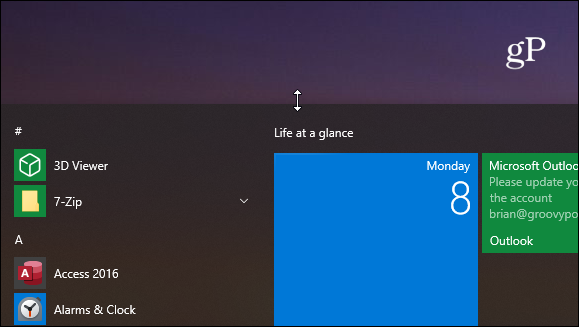
Wenn Sie die Höhe des Startmenüs ändern möchten, ziehen Sie die Maus nach oben, um sie zu vergrößern. Oder bewegen Sie es nach unten, um es kürzer zu machen. In der Abbildung unten habe ich es zum Beispiel bis zum oberen Bildschirmrand mit Drogen behandelt, um es größer zu machen.

Auf der anderen Seite können Sie es nach unten ziehen, um es kleiner und kompakter zu machen.
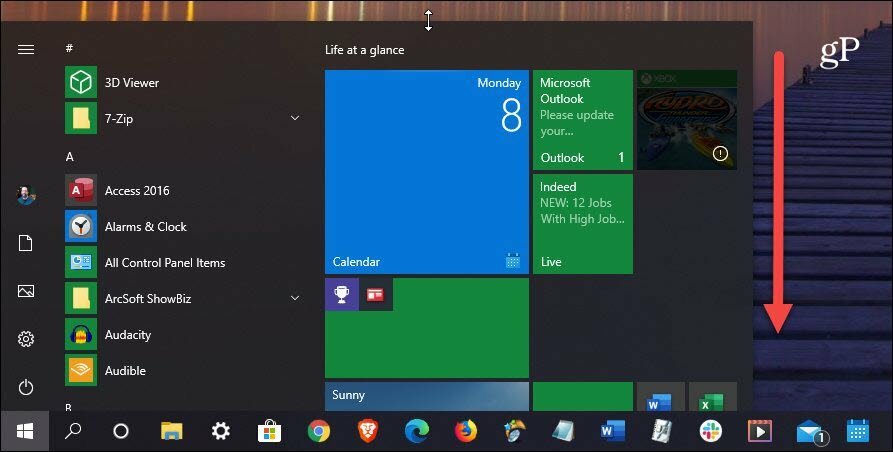
Sie können auch die Breite und Höhe des Startmenüs ändern, indem Sie den Cursor in die obere rechte Ecke setzen. Ziehen Sie dann das Menü nach oben und rechts, um es zu vergrößern.
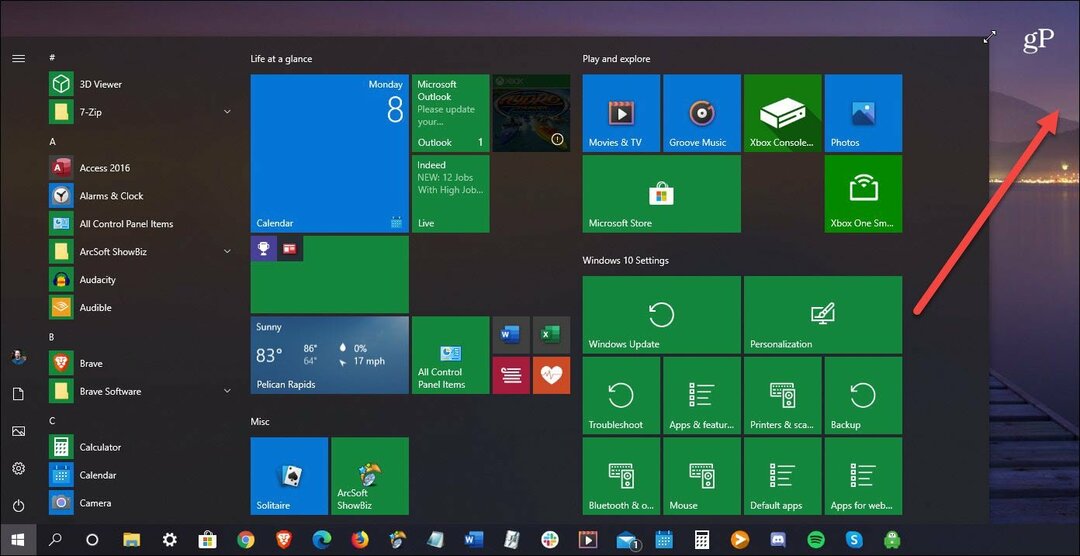
Wenn Sie es nur breiter, aber nicht höher machen möchten, ziehen Sie das Menü einfach vom rechten Rand nach rechts auf den Desktop.
Wenn Sie das Menü noch kleiner machen möchten, müssen Sie nur intelligente Kacheln aus dem Menü entfernen. Oder Ändern Sie die Größe der Kacheln um das Startmenü noch kleiner zu machen.
Die Größe, die Sie im Startmenü festlegen möchten, liegt bei Ihnen. Sie können es vergrößern, um mehr anzuzeigen lebende Fliesen auf einmal oder kleiner, damit nicht zu viel Platz auf Ihrem Desktop belegt wird.
Weitere Informationen zum Anpassen des Startmenüs auf Windows 10-Systemen finden Sie in den folgenden Artikeln:
- Pin Lieblingswebsites zum Startmenü
- Pin Wiedergabelisten oder Songs zum Startmenü
- Pin Spezifische Einstellungen zum Startmenü
- Hinzufügen von Ordnerpositionen zum Startmenü
- Deaktivieren Sie empfohlene Apps-Anzeigen
- Machen Sie das Startmenü platzsparender
- Entfernen Sie Elemente aus der Liste der am häufigsten verwendeten Apps
- Finden Sie Apps per Anfangsbuchstabe auf einfache Weise
Was ist persönliches Kapital? Rückblick 2019, einschließlich der Art und Weise, wie wir damit Geld verwalten
Egal, ob Sie zuerst mit dem Investieren beginnen oder ein erfahrener Trader sind, Personal Capital hat für jeden etwas zu bieten. Hier ist ein Blick auf die ...


